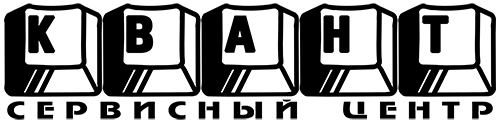С macOS 13 Ventura вы можете получить доступ к паролям сетей Wi-Fi, к которым вы подключались в прошлом. Итак, как работает эта удобная функция? Что ж, всякий раз, когда вы подключаете свой Mac к сети Wi-Fi, macOS автоматически сохраняет как имя, так и пароль. В результате, в следующий раз, когда сеть Wi-Fi окажется в зоне действия, ваш Mac сможет позволить вам автоматически подключиться к сети. Тем не менее, читайте дальше, чтобы узнать, как найти пароли для известных сетей Wi-Fi на Mac в macOS 13 Ventura или более поздней версии.
3 быстрых способа просмотра паролей известных сетей Wi-Fi на Mac
Стоит отметить, что в macOS Monterey и более ранних версиях macOS Apple позволяла вам проверять эти запомненные сети в настройках сети. Однако не было возможности просматривать сохраненные пароли для каждой сети. Но это изменилось к лучшему.
Проверьте пароль Wi-Fi для текущей подключенной сети на Mac
Шаг 1. Чтобы начать, запустите приложение «Системные настройки» на вашем Mac. Или нажмите на символ Apple () в строке меню и выберите «Системные настройки» в раскрывающемся меню.
Шаг 2. Выберите «Сеть» на боковой панели.
Шаг 3. Теперь нажмите «Wi-Fi» в верхней части экрана.
Шаг 4. Нажмите на значок с тремя точками рядом с сетью, а затем выберите Копировать пароль. Скопировав пароль в буфер обмена, вы можете вставить его в любое место.

Найдите пароли Wi-Fi для всех ранее подключенных сетей на Mac
Шаг 1. Перейдите в приложение «Настройки системы» -> «Сеть» -> «Wi-Fi».
Шаг 2. Теперь прокрутите экран вниз и нажмите кнопку «Дополнительно» .
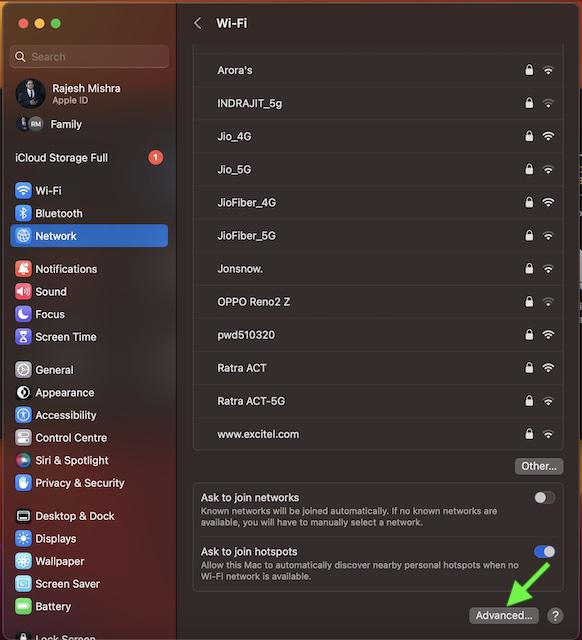
Шаг 3. Далее вы должны увидеть длинный список всех известных сетей. Теперь нажмите на значок тройного вниз рядом с сетью и нажмите Копировать пароль . Теперь, когда пароль скопирован в системный буфер обмена, вы можете вставить его в любое место.
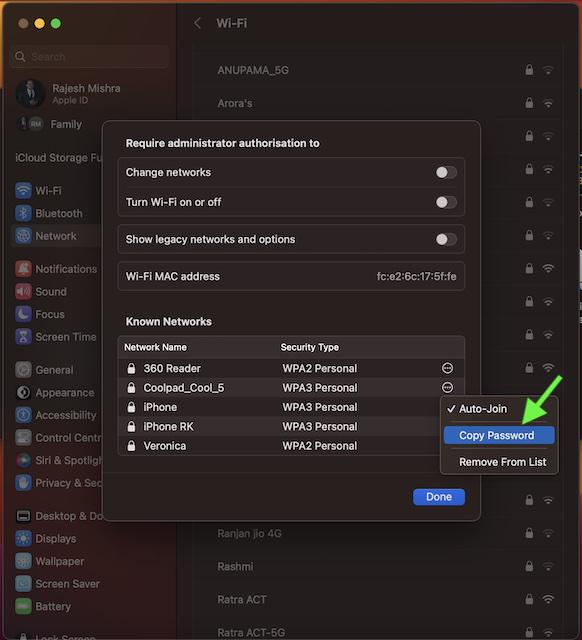
Читайте также: Как изменить Apple ID без потери данных
Просмотр паролей Wi-Fi в связке ключей
Обратите внимание, что пароли Wi-Fi вы также можете найти в своей связке ключей.
Шаг 1. Чтобы начать работу, откройте приложение Keychain Access , которое находится в папке Applications -> Utilities.
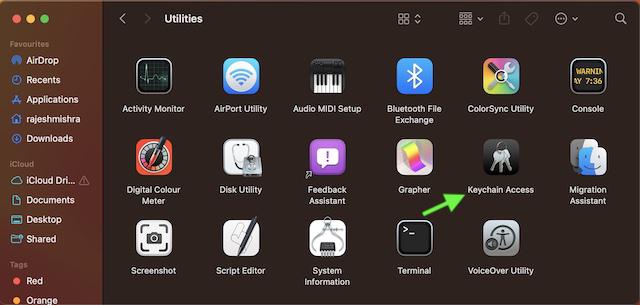
Шаг 2. Убедитесь, что на боковой панели выбран пункт «Вход» .
Шаг 3. Чтобы найти определенную сеть, просто введите ее название в строку поиска. Чтобы быстро получить доступ ко всем сетям Wi-Fi, введите «AirPort» в строку поиска.
Шаг 4. Затем щелкните правой кнопкой мыши или щелкните, удерживая клавишу Ctrl, по записи и выберите в меню пункт Копировать пароль в буфер обмена .
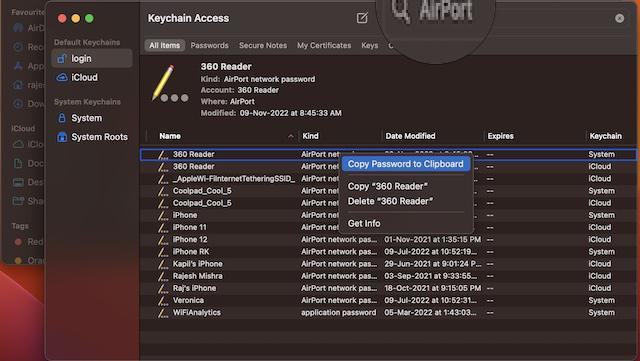
В качестве альтернативы вы можете дважды щелкнуть запись , а затем поставить галочку рядом с Показать пароль. После этого введите логин и пароль администратора и нажмите Разрешить .
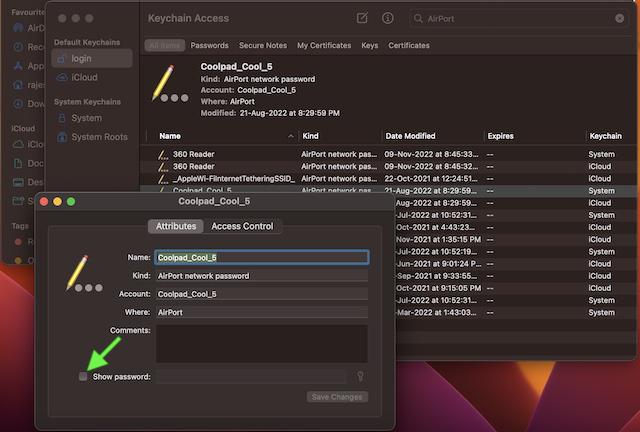
Поскольку пароль уже скопирован, сохраните его или поделитесь им с кем-нибудь.
Подписание…
Вот так! Вот как можно просматривать пароли Wi-Fi на вашем устройстве macOS. Обратите внимание, что iOS 16 также позволяет вам проверять пароли Wi-Fi. Если вы еще не разобрались с этой замечательной функцией, обязательно ознакомьтесь с этим руководством.